如何将扫描件合并到一个pdf文件
知识问答 2022-02-28 23:35:22 admin
我们用扫描仪扫描报告和文件,都只能一页一页的扫描,然后把每页保存为单个PDF页面。那么如何将这些单页的扫描件合并到一个pdf文件呢?下面我来讲讲这个技巧。

工具/材料
Adobe Acrobat 9 Pro软件
操作方法
【步骤01】
首先,在浏览器搜索并下载Adobe Acrobat 9 Pro软件,并按照提示,把它正确安装到电脑上。
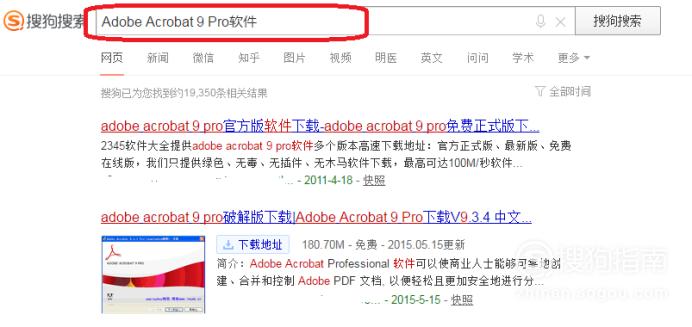
【步骤02】
选择一些单页的PDF扫描件做示例,如图所示,我需要把这个7个PDF页面合并成一个组合页面。
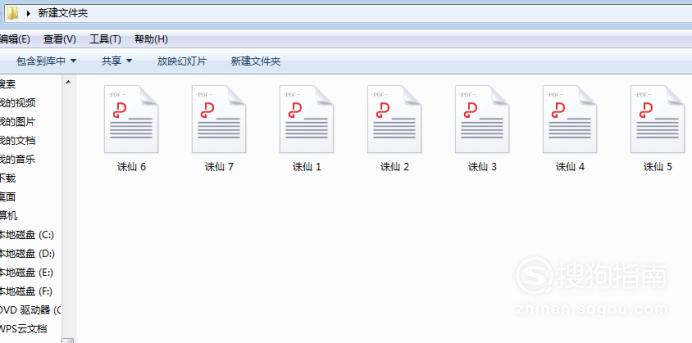
【步骤03】
右键点选其中任意一个文件,弹出菜单中,我们看到有“在Acrobat中合并支持的文件”选项,我们点击一下,弹出“合并文件”选项框。
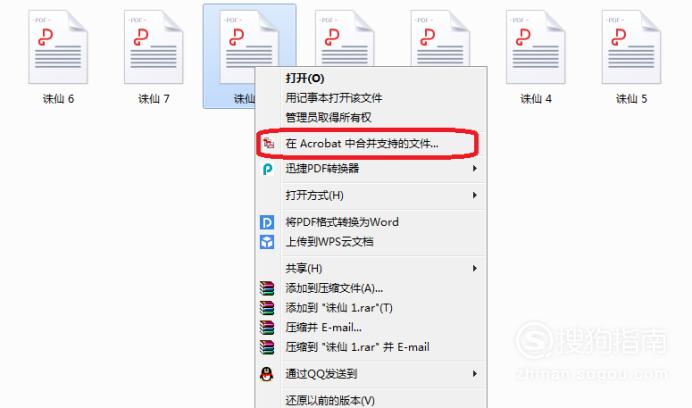
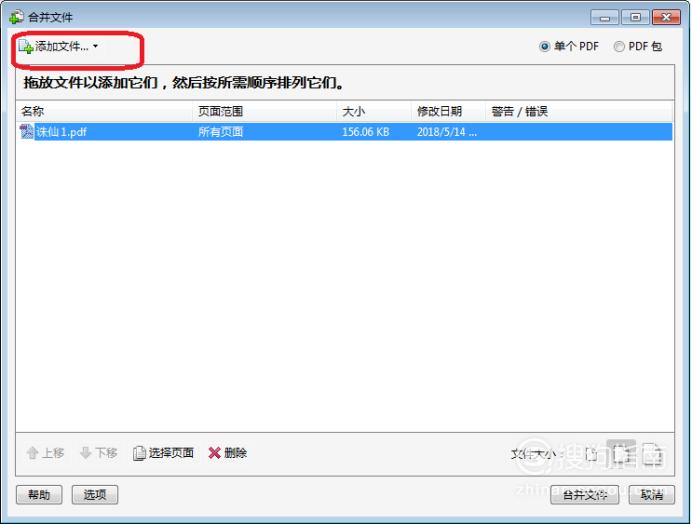
【步骤04】
单击“添加文件”按钮,我们找到该PDF文件所在文件夹,并把所有PDF页面全选上,点击“添加文件”。
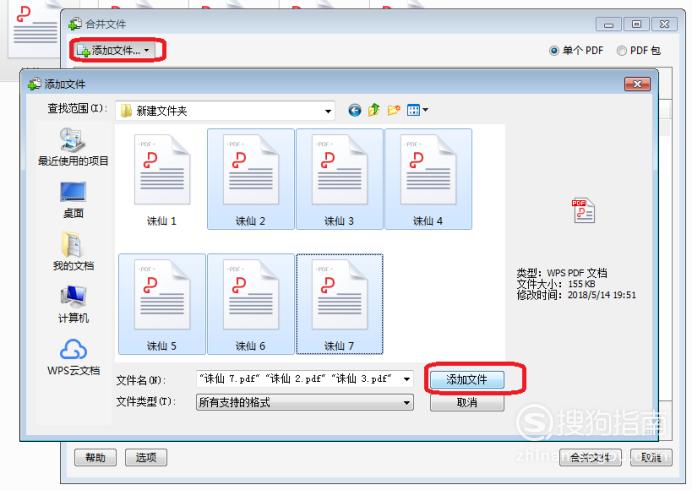
【步骤05】
添加文件完成以后,转到如下图所示界面,可以拖动文件进行排序,排序完成以后,点击“合并文件”。
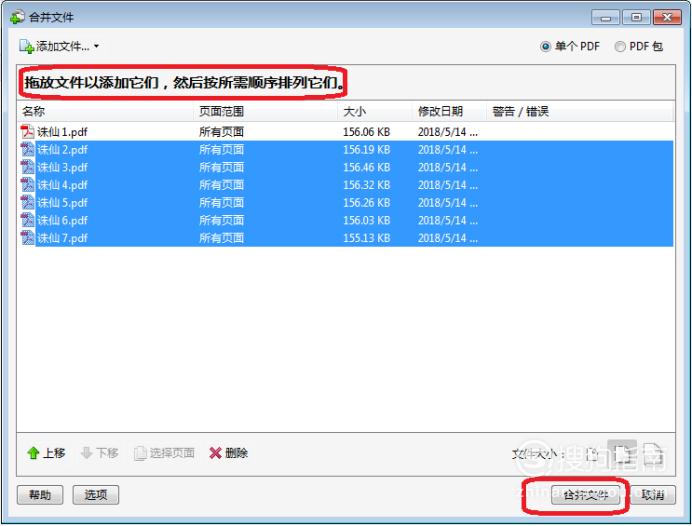
【步骤06】
合并完成以后,我们看到合并后的文件组合共有7页,我们把它命名一下,点击“保存”就可以了。
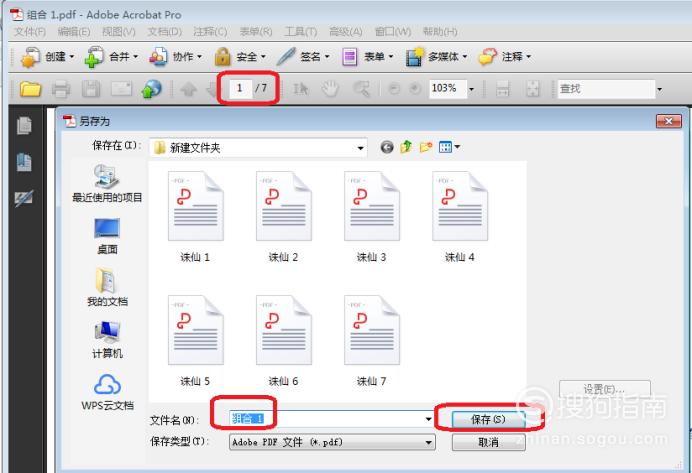
标签:
相关文章
发表评论

评论列表